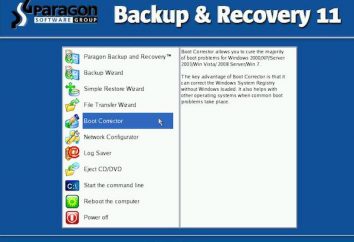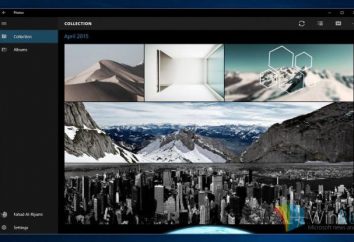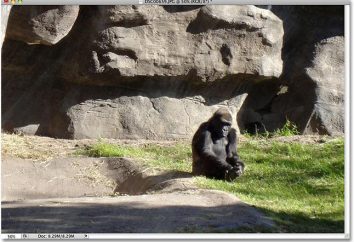Java – un potente strumento per creare applicazioni che vanno dalle soluzioni per la casa e semplice da sistemi software enormi. Diffusa era libero tra gli sviluppatori a causa del fatto che viene utilizzato per creare applicazioni per la piattaforma "Android". Il programma viene costantemente migliorato e aggiornato. Si aggiunge nuove caratteristiche e funzionalità. Per informazioni su come aggiornare il Java, sarà discusso in questo articolo. Sarà inoltre considerato un sistema operativo alternativo.
Come aggiornare Java sul computer in Windows
In Windows, quando si installa Java immediatamente istituito uno strumento speciale per monitorare la versione corrente e per controllare la disponibilità dei server in seguito. L'utilità controlla automaticamente se è necessario in questo aggiornamento tempo e un risultato positivo richiede all'utente di farlo.
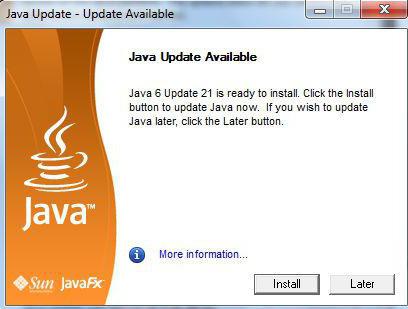
Se questo non accade, è necessario configurare il sistema di controllo degli aggiornamenti. Per questo abbiamo bisogno di entrare nel menu di configurazione di Java. Per tutte le versioni di Windows, è necessario passare attraverso il menu "Start" nella ricerca. La linea è sufficiente per entrare «Java Pannello di controllo" e premere Invio.
Oktroetsya Pannello di controllo Java. Ha diverse schede, siamo interessati a Update. È possibile rimuovere o installare un controllo sulla voce "Verifica aggiornamenti automaticamente". È inoltre possibile specificare se si desidera ricevere una notifica – prima dell'installazione o per scaricare il nuovo pacchetto software. Nella parte inferiore del pannello c'è un pulsante per l'aggiornamento immediato.
In genere, prima che l'aggiornamento di Java, il sistema visualizza un messaggio che indica che un nuovo pacchetto pronto per l'installazione.
Come aggiornare Java su Linux
Qui è necessario fare una digressione e parlare di come installare Java su alcune distribuzioni di Linux. Per esempio, in uno dei più popolari, di Ubuntu, ha già una versione a tempo pieno di "out of the box." Ma non è da Oracle, il programma si chiama OpenJDK. Versione è nei repository standard, e per modificare non richiede l'intervento dell'utente.
In Java di Oracle tra le applicazioni per Ubuntu non è, in modo da poter mettere a repository di terze parti, o manualmente. Nel primo caso, il sistema offrirà per aggiornare, nel secondo, potrebbe essere necessario disinstallare la vecchia versione e quindi installare una nuova.
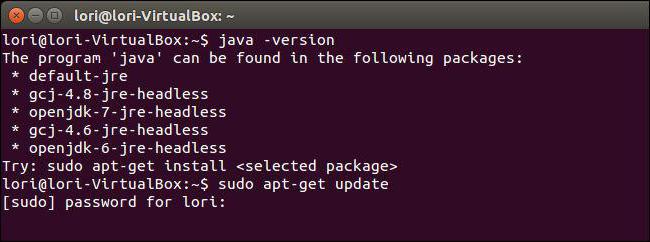
Prima di aggiornare la versione di Java, visitare il sito ufficiale di Oracle e scaricare l'ultima versione. Si noti che per i file di Linux hanno l'estensione tar.gz. Il download è necessario in quanto la versione di JRE e JDK.
I file scaricati devono essere collocati in un alloggio di Java (di solito il / usr / local / java) e decomprimere nella località che hai specificato.
Ora dobbiamo modificare le variabili d'ambiente. Per fare questo, inserire il seguente comando nel terminale: sudo gedit / etc / environment.
Esso mostra il file con i percorsi di corrente alla cartella con Java. E 'necessario sostituirli con quelli ottenuti dopo aver decompresso i file scaricati. Guarda le variabili d'ambiente, se hanno cambiato. In tal caso, aggiungere i dati necessari.
Una piccola raccomandazione
Per evitare manipolazioni inutili prima di aggiornamento di Java, si consiglia di installarlo dal repository di terze parti. Si possono trovare sui siti web di supporto ufficiale per una particolare distribuzione. In futuro, il sistema verifica la presenza di aggiornamenti si passa automaticamente su tutti i repository, anche per quanto riguarda il sistema.
conclusione
L'articolo è stato detto su come aggiornare Java su un computer che esegue piattaforme Windows e Linux. In entrambi gli ambienti, ci sono opzioni per farlo automaticamente, basandosi sul sistema, e manualmente, che è loro propria.

Durante l'aggiornamento manualmente la particolare attenzione dovrebbe essere prestata al tipo di file scaricati. Ci sono file separati per la macchina virtuale e dei singoli file per l'ambiente di sviluppo. In aggiunta, ci sono versioni per sistemi a 32-bit e 64-bit.
Gli esperti raccomandano di eseguire queste azioni solo in modalità automatica. In questo modo evitare di perdere importanti aggiornamenti di sicurezza e per tenere il passo dei cambiamenti nel passato.